Usando Cloudformation, podemos crear y administrar recursos de AWS muy fácilmente. Cloudformation se puede utilizar para administrar todos los recursos de AWS mediante un archivo de texto. Cloudformation nos permite crear y modelar nuestra infraestructura y aplicaciones sin tener que realizar acciones manualmente. Cloudformation nos ayuda a administrar nuestra infraestructura completa en un archivo de texto o plantilla. La plantilla de Cloudformation es un archivo de texto formateado en lenguaje JSON o YAML que describe nuestra infraestructura de AWS.
En este artículo, veremos una formación en la nube para crear una VPC con 2 subredes públicas y 2 privadas.
Requisitos previos
- Cuenta de AWS (cree si no tiene una).
- Comprensión básica de las plantillas de formación en la nube.
¿Qué haremos?
- Inicie sesión en AWS.
- Cree una plantilla.
- Cree una pila de formación en la nube
Iniciar sesión en AWS
- Haga clic aquí para ir a la página de inicio de sesión de AWS.
Cuando hagamos clic en el enlace anterior, veremos una página web como la siguiente donde debemos iniciar sesión con nuestros datos de inicio de sesión.
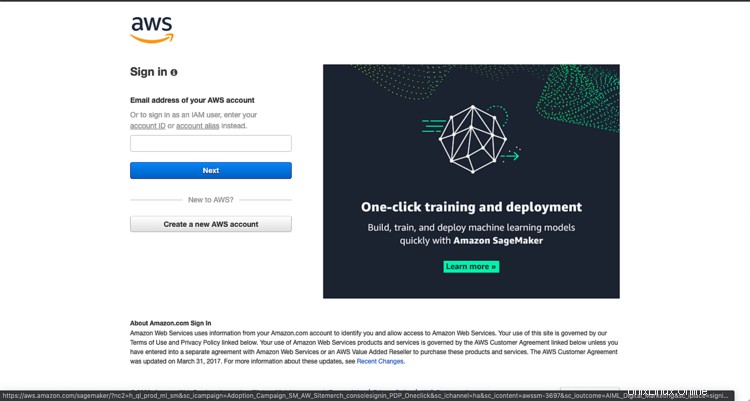
Una vez que iniciemos sesión en AWS con éxito, veremos la consola principal con todos los servicios enumerados a continuación.
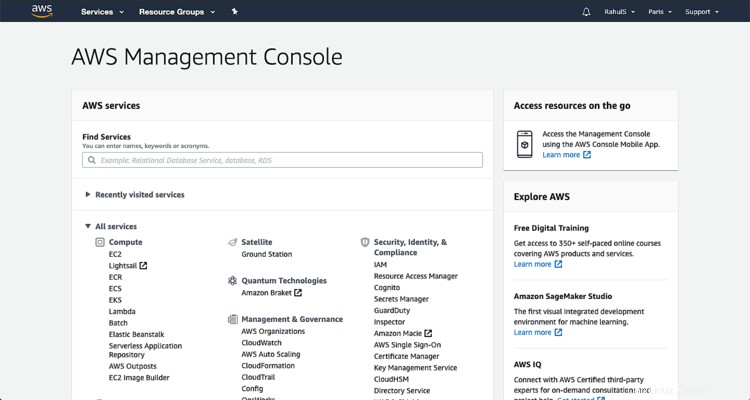
Crear una plantilla
Antes de continuar con la creación de una pila, debemos tener una plantilla que se usará para crear una VPC. Copie el siguiente código y guárdelo en una máquina local.
---
AWSTemplateFormatVersion: 2010-09-09
Description: >
This Templates creates a VPC with 3 public and 3 private subnets.
Parameters:
VpcCIDR:
Type: String
Description: VPC CIDR (Do Not Change if no customization is required).
Default: 10.10.0.0/16
PrivateAZ1SubnetCIDR:
Type: String
Description: Subnet CIDR for 1st Availability Zone (Do Not Change if no customization is required).
Default: 10.10.80.0/21
PrivateAZ2SubnetCIDR:
Type: String
Description: Subnet CIDR for 2nd Availability Zone (Do Not Change if no customization is required).
Default: 10.10.88.0/21
PrivateAZ3SubnetCIDR:
Type: String
Description: Subnet CIDR for 3rd Availability Zone (Do Not Change if no customization is required).
Default: 10.10.96.0/21
PublicAZ1SubnetCIDR:
Type: String
Description: Subnet CIDR for 1st Availability Zone (Do Not Change if no customization is required).
Default: 10.10.0.0/21
PublicAZ2SubnetCIDR:
Type: String
Description: Subnet CIDR for 2nd Availability Zone (Do Not Change if no customization is required).
Default: 10.10.8.0/21
PublicAZ3SubnetCIDR:
Type: String
Description: Subnet CIDR for 3rd Availability Zone (Do Not Change if no customization is required).
Default: 10.10.16.0/21
Metadata:
AWS::CloudFormation::Interface:
ParameterGroups:
- Label:
default: VPC
Parameters:
- VpcCIDR
- Label:
default: Availabilty Zone 1
Parameters:
- PublicAZ1SubnetCIDR
- PrivateAZ1SubnetCIDR
- Label:
default: Availabilty Zone 1
Parameters:
- PublicAZ2SubnetCIDR
- PrivateAZ2SubnetCIDR
- Label:
default: Availabilty Zone 1
Parameters:
- PublicAZ3SubnetCIDR
- PrivateAZ3SubnetCIDR
Resources:
Vpc:
Type: AWS::EC2::VPC
Properties:
CidrBlock: !Ref VpcCIDR
Tags:
- Key: Name
Value: !Sub ${AWS::StackName}
InternetGateway:
Type: AWS::EC2::InternetGateway
Properties:
Tags:
- Key: Name
Value: !Sub ${AWS::StackName}
VPCGatewayAttachment:
Type: AWS::EC2::VPCGatewayAttachment
Properties:
InternetGatewayId: !Ref InternetGateway
VpcId: !Ref Vpc
# Public Subnets - Route Table
PublicRouteTable:
Type: AWS::EC2::RouteTable
Properties:
VpcId: !Ref Vpc
Tags:
- Key: Name
Value: !Sub ${AWS::StackName}-public
- Key: Type
Value: public
PublicSubnetsRoute:
Type: AWS::EC2::Route
Properties:
RouteTableId: !Ref PublicRouteTable
DestinationCidrBlock: 0.0.0.0/0
GatewayId: !Ref InternetGateway
DependsOn: VPCGatewayAttachment
# Public Subnets
PublicAZ1Subnet:
Type: AWS::EC2::Subnet
Properties:
VpcId: !Ref Vpc
CidrBlock: !Ref PublicAZ1SubnetCIDR
AvailabilityZone: !Select [0, !GetAZs ""]
MapPublicIpOnLaunch: true
Tags:
- Key: Name
Value: !Sub
- ${AWS::StackName}-public-${AZ}
- { AZ: !Select [0, !GetAZs ""] }
- Key: Type
Value: public
PublicAZ1SubnetRouteTableAssociation:
Type: AWS::EC2::SubnetRouteTableAssociation
Properties:
SubnetId: !Ref PublicAZ1Subnet
RouteTableId: !Ref PublicRouteTable
PublicAZ2Subnet:
Type: AWS::EC2::Subnet
Properties:
VpcId: !Ref Vpc
CidrBlock: !Ref PublicAZ2SubnetCIDR
AvailabilityZone: !Select [1, !GetAZs ""]
MapPublicIpOnLaunch: true
Tags:
- Key: Name
Value: !Sub
- ${AWS::StackName}-public-${AZ}
- { AZ: !Select [1, !GetAZs ""] }
- Key: Type
Value: public
PublicAZ2SubnetRouteTableAssociation:
Type: AWS::EC2::SubnetRouteTableAssociation
Properties:
SubnetId: !Ref PublicAZ2Subnet
RouteTableId: !Ref PublicRouteTable
PublicAZ3Subnet:
Type: AWS::EC2::Subnet
Properties:
VpcId: !Ref Vpc
CidrBlock: !Ref PublicAZ3SubnetCIDR
AvailabilityZone: !Select [2, !GetAZs ""]
MapPublicIpOnLaunch: true
Tags:
- Key: Name
Value: !Sub
- ${AWS::StackName}-public-${AZ}
- { AZ: !Select [2, !GetAZs ""] }
- Key: Type
Value: public
PublicAZ3SubnetRouteTableAssociation:
Type: AWS::EC2::SubnetRouteTableAssociation
Properties:
SubnetId: !Ref PublicAZ3Subnet
RouteTableId: !Ref PublicRouteTable
# Private Subnets - NAT Gateways
AZ1NatGatewayEIP:
Type: AWS::EC2::EIP
Properties:
Domain: vpc
DependsOn: VPCGatewayAttachment
AZ1NatGateway:
Type: AWS::EC2::NatGateway
Properties:
AllocationId: !GetAtt AZ1NatGatewayEIP.AllocationId
SubnetId: !Ref PublicAZ1Subnet
AZ2NatGatewayEIP:
Type: AWS::EC2::EIP
Properties:
Domain: vpc
DependsOn: VPCGatewayAttachment
AZ2NatGateway:
Type: AWS::EC2::NatGateway
Properties:
AllocationId: !GetAtt AZ2NatGatewayEIP.AllocationId
SubnetId: !Ref PublicAZ2Subnet
AZ3NatGatewayEIP:
Type: AWS::EC2::EIP
Properties:
Domain: vpc
DependsOn: VPCGatewayAttachment
AZ3NatGateway:
Type: AWS::EC2::NatGateway
Properties:
AllocationId: !GetAtt AZ3NatGatewayEIP.AllocationId
SubnetId: !Ref PublicAZ3Subnet
# Private Subnets
PrivateAZ1Subnet:
Type: AWS::EC2::Subnet
Properties:
VpcId: !Ref Vpc
CidrBlock: !Ref PrivateAZ1SubnetCIDR
AvailabilityZone: !Select [0, !GetAZs ""]
Tags:
- Key: Name
Value: !Sub
- ${AWS::StackName}-private-${AZ}
- { AZ: !Select [0, !GetAZs ""] }
- Key: Type
Value: private
PrivateAZ1RouteTable:
Type: AWS::EC2::RouteTable
Properties:
VpcId: !Ref Vpc
Tags:
- Key: Name
Value: !Sub
- ${AWS::StackName}-private-${AZ}
- { AZ: !Select [0, !GetAZs ""] }
- Key: Type
Value: private
PrivateAZ1Route:
Type: AWS::EC2::Route
Properties:
RouteTableId: !Ref PrivateAZ1RouteTable
DestinationCidrBlock: 0.0.0.0/0
NatGatewayId: !Ref AZ1NatGateway
PrivateAZ1RouteTableAssociation:
Type: AWS::EC2::SubnetRouteTableAssociation
Properties:
SubnetId: !Ref PrivateAZ1Subnet
RouteTableId: !Ref PrivateAZ1RouteTable
PrivateAZ2Subnet:
Type: AWS::EC2::Subnet
Properties:
VpcId: !Ref Vpc
CidrBlock: !Ref PrivateAZ2SubnetCIDR
AvailabilityZone: !Select [1, !GetAZs ""]
Tags:
- Key: Name
Value: !Sub
- ${AWS::StackName}-private-${AZ}
- { AZ: !Select [1, !GetAZs ""] }
- Key: Type
Value: private
PrivateAZ2RouteTable:
Type: AWS::EC2::RouteTable
Properties:
VpcId: !Ref Vpc
Tags:
- Key: Name
Value: !Sub
- ${AWS::StackName}-private-${AZ}
- { AZ: !Select [1, !GetAZs ""] }
- Key: Type
Value: private
PrivateAZ2Route:
Type: AWS::EC2::Route
Properties:
RouteTableId: !Ref PrivateAZ2RouteTable
DestinationCidrBlock: 0.0.0.0/0
NatGatewayId: !Ref AZ2NatGateway
PrivateAZ2RouteTableAssociation:
Type: AWS::EC2::SubnetRouteTableAssociation
Properties:
SubnetId: !Ref PrivateAZ2Subnet
RouteTableId: !Ref PrivateAZ2RouteTable
PrivateAZ3Subnet:
Type: AWS::EC2::Subnet
Properties:
VpcId: !Ref Vpc
CidrBlock: !Ref PrivateAZ3SubnetCIDR
AvailabilityZone: !Select [2, !GetAZs ""]
Tags:
- Key: Name
Value: !Sub
- ${AWS::StackName}-private-${AZ}
- { AZ: !Select [2, !GetAZs ""] }
- Key: Type
Value: private
PrivateAZ3RouteTable:
Type: AWS::EC2::RouteTable
Properties:
VpcId: !Ref Vpc
Tags:
- Key: Name
Value: !Sub
- ${AWS::StackName}-private-${AZ}
- { AZ: !Select [2, !GetAZs ""] }
- Key: Type
Value: private
PrivateAZ3Route:
Type: AWS::EC2::Route
Properties:
RouteTableId: !Ref PrivateAZ3RouteTable
DestinationCidrBlock: 0.0.0.0/0
NatGatewayId: !Ref AZ3NatGateway
PrivateAZ3RouteTableAssociation:
Type: AWS::EC2::SubnetRouteTableAssociation
Properties:
SubnetId: !Ref PrivateAZ3Subnet
RouteTableId: !Ref PrivateAZ3RouteTable
Outputs:
VpcId:
Description: VPC Id
Value: !Ref Vpc
Export:
Name: !Sub "${AWS::StackName}-VPC-ID"
Crear una pila de Cloudformation
Para crear una pila de Cloudformation, haga clic en "Servicios" en la esquina superior izquierda y busque "Cloudformation".
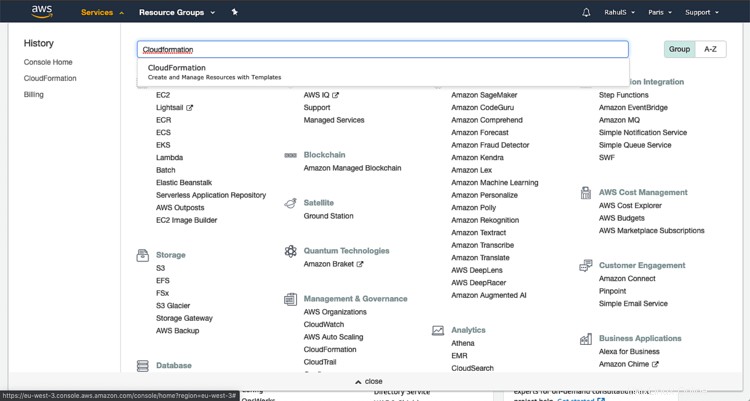
En el panel principal, haga clic en "Crear pila" -> "Con nuevos recursos (estándar)".
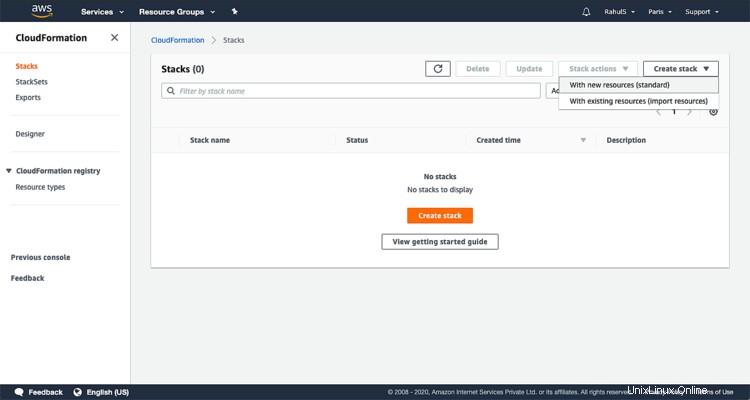
La pila necesita un archivo de plantilla que puede ser un archivo local o un archivo de objeto en el S3 Bucket. Dado que tendremos una plantilla local, haga clic en "La plantilla está lista" -> "Cargar un archivo de plantilla", haga clic en "Elegir archivo" y seleccione el archivo de plantilla local y continúe.
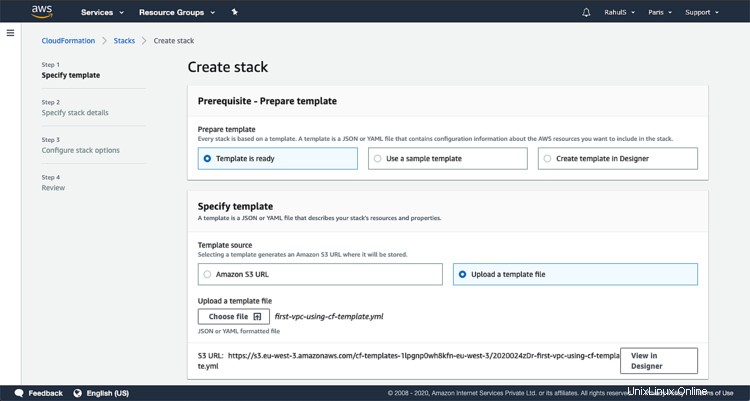
Dé un nombre a la pila, mantenga todos los demás parámetros sin cambios.
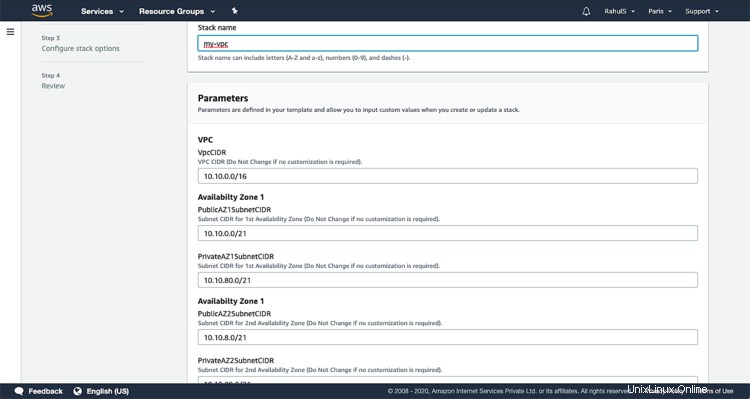
Proporcione etiquetas si es necesario.
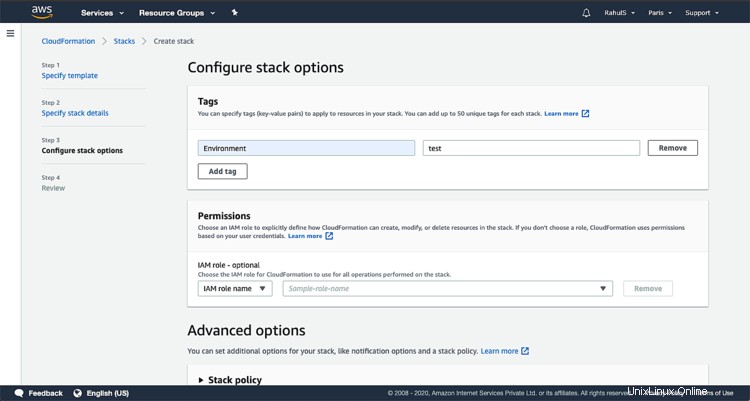
Desplácese hacia abajo en la página y haga clic en "Crear pila"
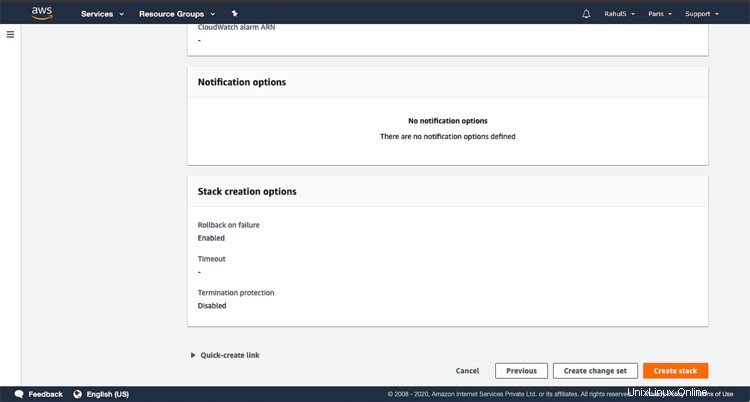
Esto llevará algún tiempo, espera hasta entonces.
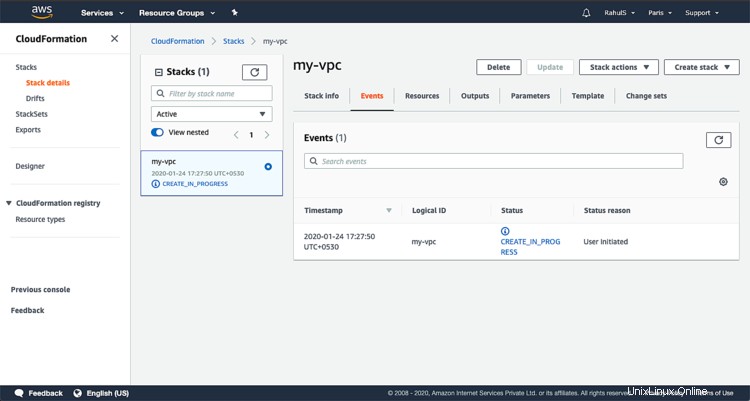
Puedes ver el estado o el evento que tiene lugar en la pestaña "Eventos".
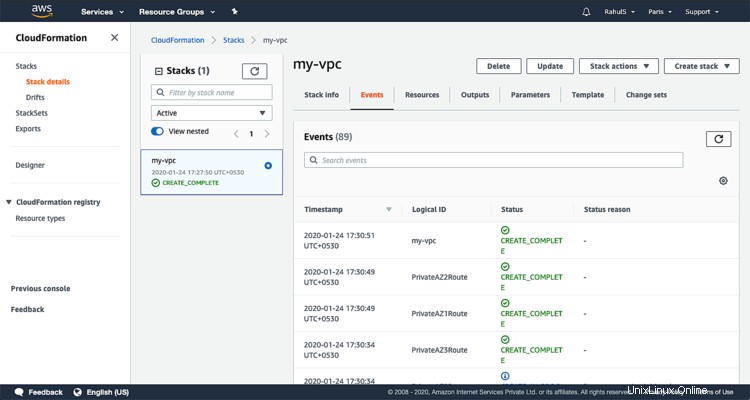
Ahora, puede ir a VPC y buscar la VPC que se creó. Para ir a VPC, haga clic en "Servicios" en la parte superior izquierda y busque VPC.
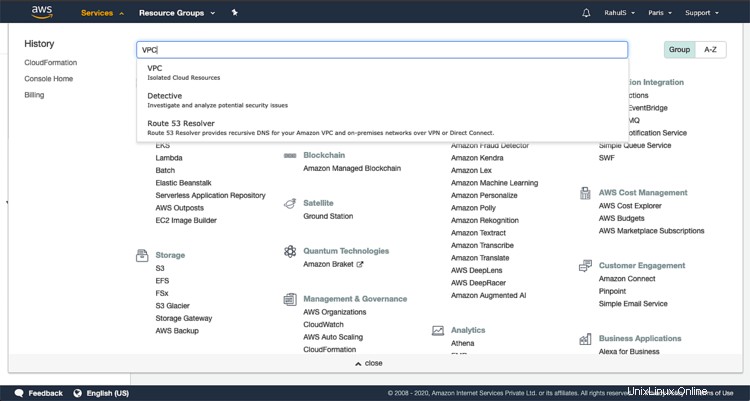
En el panel principal, puede ver la cantidad de VPC, subredes, tablas de rutas, Internet Gateway, Nat Gateway que se crearon.

Puede eliminar la VPC simplemente eliminando la pila si ya no la necesita.
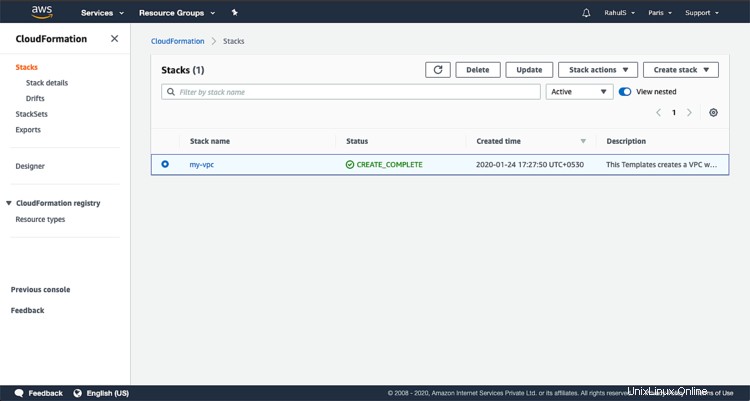
Conclusión
En este artículo, vimos los pasos para crear una pila de Cloudformation para crear una VPC con 2 subredes públicas y 2 privadas.